შექმნა სასარგებლოა დაზიანების შემთხვევაში. სისტემის ფაილები ვირუსის შეტევის და ჩატვირთვის უნარის შედეგად ოპერაციული სისტემა. გამოყენება წამყვანი კატასტროფის აღდგენა შიგნით კასპერსკის ანტივირუსული 2014შეგიძლიათ კომპიუტერის ჩატვირთვა და სისტემის აღდგენა მავნე ზემოქმედების წინა მდგომარეობამდე.
1. რა არის სამაშველო დისკი
კატასტროფის აღდგენის დისკი იქმნება ოპერაციული სისტემის ბირთვის საფუძველზე Linux და ფაილია. იზორომელიც მოიცავს:
- სისტემისა და კონფიგურაციის ფაილები Linux.
- კომუნალური სისტემის კომპლექტი ოპერაციული სისტემის დიაგნოზისთვის.
- დამხმარე საშუალებების ნაკრები (ფაილების მენეჯერი და სხვები).
- ფაილები კასპერსკის სამაშველო დისკი.
- ანტივირუსული მონაცემთა ბაზების შემცველი ფაილები.
ქმნილება კატასტროფის აღდგენის დისკი შედგება დისკის სურათის (ფაილის) ფორმირებაში. იზო) ანტივირუსული მიმდინარე მონაცემთა ბაზებით და კონფიგურაციის ფაილებით. დისკის ორიგინალური სურათი, რომლის საფუძველზეც ჩამოყალიბდა ახალი ფაილი, შეგიძლიათ ჩამოტვირთოთ სერვერისგან კასპერსკის ლაბორატორია ან გადაწერილი ადგილობრივი წყაროდან.
თუ იყიდეთ ყუთის ვერსია კასპერსკის ანტივირუსული 2014შეგიძლიათ გამოიყენოთ პროგრამის განაწილების დისკი, როგორც კატასტროფის აღდგენის დისკი (ის წასასვლელად მზად არის).
2. ემზადება კატასტროფის აღდგენის დისკის დასაწვავად
ჩაწერისთვის მოსამზადებლად კატასტროფის აღდგენის დისკი გააკეთეთ შემდეგი:
- ძირითადი პროგრამის ფანჯრის ბოლოში დააჭირეთ ღილაკს ისარი.
- კომპონენტების ჩამონათვალში დააჭირეთ ღილაკს იარაღები.
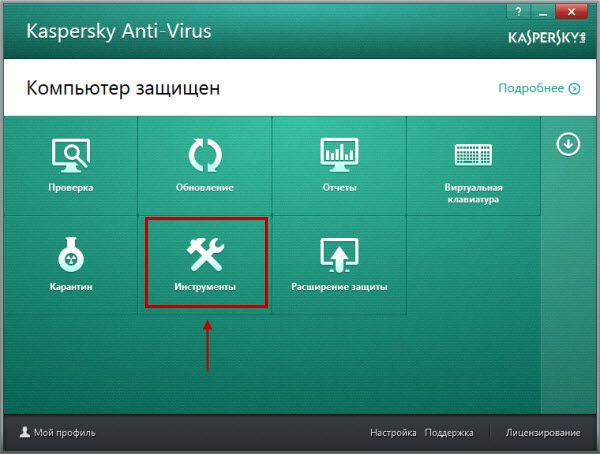
- ფანჯარაში იარაღები ბლოკის მოპირდაპირედ კასპერსკის სამაშველო დისკი დააჭირეთ ღილაკს შექმნა.
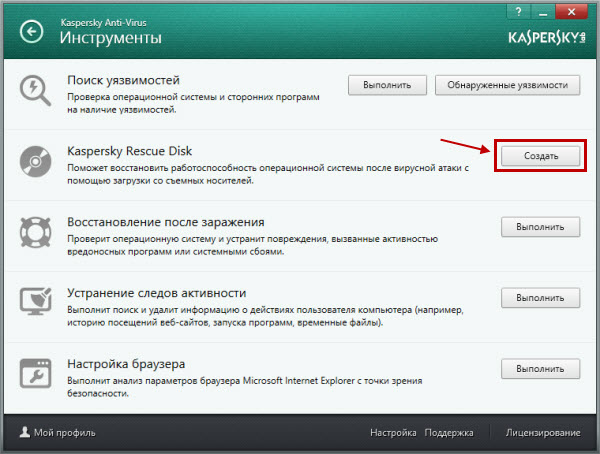
- მისასალმებელი ფანჯარაში დააჭირეთ ღილაკს შემდეგი.
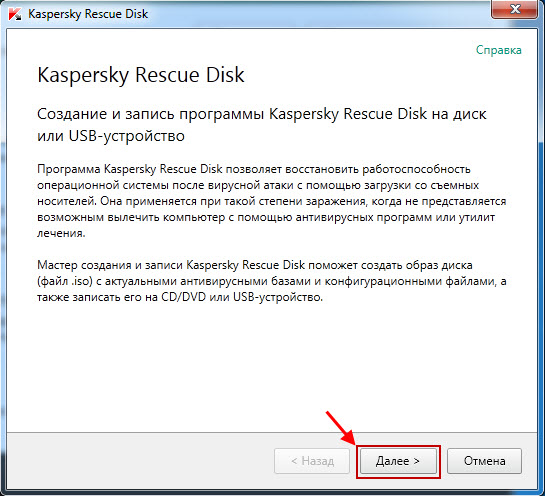
- აირჩიეთ დისკის სურათის წყარო:
- ჩამოტვირთეთ სურათი Kaspersky Lab სერვერისგან - ამ ვარიანტის არჩევისას, დისკის გადაუდებელი აღდგენის სურათი დაიწყებს სერვერის ჩატვირთვას კასპერსკის ლაბორატორია იმ პირობით, რომ ამ ეტაპზე ინტერნეტთან ხართ დაკავშირებული. სერვერისგან გამოსახულების ჩამოტვირთვისას კასპერსკის ლაბორატორია ყოველთვის ყველაზე ხშირად გადმოწერილი უახლესი ვერსია კატასტროფის აღდგენის დისკის სურათი.
- დააკოპირეთ სურათი ადგილობრივი ან ქსელის დისკიდან - თუ თქვენს კომპიუტერში უკვე შეინახეთ სამაშველო დისკის სურათი, ან შეგიძლიათ ჩამოტვირთოთ იგი ქსელის საქაღალდედან.
- გამოიყენეთ არსებული სურათი (ვარიანტი ხელმისაწვდომია, თუ ოსტატმა აღმოაჩინა ადრე შექმნილი სურათის ფაილი კომპიუტერზე). სტანდარტულად, ფაილის ფაილი ინახება საქაღალდეში:
- OS- სთვის Windows XP საქაღალდე დოკუმენტები და პარამეტრები \\ ყველა მომხმარებელი \\ განაცხადის მონაცემები \\ Kaspersky Lab \\ AVP14.0.0 \\ მონაცემები \\ Rdisk \\
- OS- სთვის Windows Vista / 7/8 საქაღალდე ProgramData \\ Kaspersky Lab \\ AVP14.0.0 \\ მონაცემები \\ Rdisk \\
- დააჭირეთ ღილაკს შემდეგი.
აზრი აქვს Windows 7-ის აღდგენის დისკის გამოყენებას, როდესაც OS- ში ხდება სერიოზული უკმარისობა, რის შედეგადაც არც OS- ს და არც პრობლემების მენიუ არ იტვირთება, როდესაც დააჭირეთ F8- ს დროს. ამიტომ, საჭიროა წინასწარ გააკეთოთ აღდგენის დისკი, გამოიყენოთ Windows 7 სტანდარტული ინსტრუმენტები ან შეთავაზებები მესამე მხარის დეველოპერებისგან. ამ უკანასკნელს შეიძლება ჰქონდეს კიდევ უფრო ვრცელი ფუნქციონირება, ასე შემდეგ ჩანაწერზე გადაუდებელი დისკი ყურადღება უნდა მიექცეს.
როგორ შევქმნათ სამაშველო დისკი Windows 7-ისთვის
განსახილველ OS- ში, უკვე არსებობს სამაშველო დისკის შექმნა, რომელსაც აქვს საკმარისი ფუნქციონირება, ჩატვირთვისას ან პათოლოგიური სისტემის მუშაობასთან დაკავშირებული პრობლემების უმეტესობის გადასაჭრელად. განვიხილოთ პროცესი ეტაპად:
რამდენიმე წუთის შემდეგ, ჩანაწერი დასრულდება და თქვენ გექნებათ მედია, რომელთანაც Windows 7-ის პრობლემების მოგვარება შეგიძლიათ.
როგორ გამოვიყენოთ გადაუდებელი დისკი
ჩატვირთვა ინსტალაციის ან გამოყენების საშუალებით ჩატვირთვის დისკი თქვენ უნდა დააკონფიგურიროთ BIOS შესაბამისად. ზოგადად, პროცედურა ასეთია:
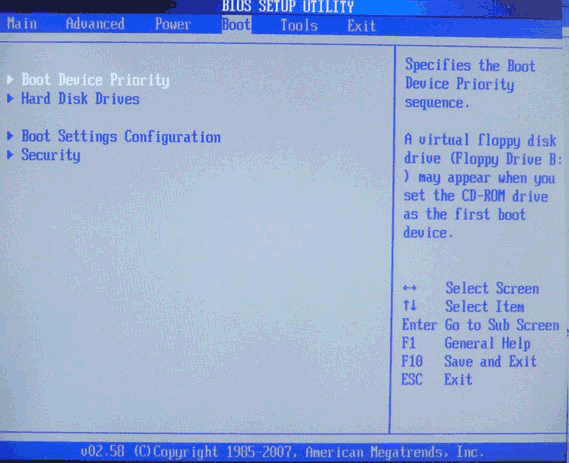
გაითვალისწინეთ, რომ თანამედროვე კომპიუტერები და ლეპტოპები აღჭურვილია უფრო უსაფრთხო UEFI BIOS- ით. სამაშველო დისკიდან შესვლის მიზნით, თქვენ უნდა გამორთოთ უსაფრთხო Boot ამ სისტემისთვის. სტაციონალური კომპიუტერებსა და ლეპტოპებში ამის გაკეთების გზები განსხვავდება, ასე რომ, დახმარებისთვის, უმჯობესია დაუკავშირდით კონკრეტული მოწყობილობის მწარმოებლებს.
აღდგენა Windows 7 დისკიდან
გადატვირთვის შემდეგ, გაიხსნება აღდგენის პროგრამა, სადაც პირველი ნაბიჯი არის პროგრამასთან მუშაობისთვის ენის არჩევა და დააჭირეთ "შემდეგი". სისტემაში შესვლისას სამონტაჟო დისკი ინსტალაციის ფანჯარაში ამ რეჟიმში გადასვლისთვის დააჭირეთ ბმულს "სისტემის აღდგენა". ამის შემდეგ, თქვენ შეგიძლიათ პირდაპირ დაიწყოთ პროგრამასთან მუშაობა:
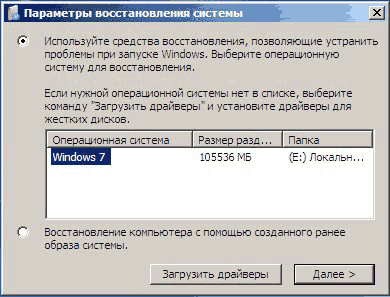
სამონტაჟო დისკის გამოყენებით, თქვენ შეგიძლიათ ჩვეულებრივ თავიდან აიცილოთ მრავალი პრობლემა, მაგალითად, აღდგენა windows bootloader 7. თუ ის ავტომატურად არ აღდგება, შეგიძლიათ გამოიყენოთ ბრძანების სტრიქონი:
გამოიყენეთ breakpoints
მეორე აბზაცის საშუალებით პროგრამა შეეცდება Windows 7-ის წინა ნაწილს დაუბრუნდეს სტაბილური მდგომარეობა. Windows 7 ითვალისწინებს კრიტიკული პარამეტრების შენახვას აღდგენის წერტილების გამოყენებით. ისინი ცდილობენ შექმნან თავიანთი OS სანამ რაიმე მნიშვნელოვან ცვლილებას მიიღებენ - დიდი პროგრამების დაყენების, დრაივერების და ა.შ. დაყენების მიზნით, OS რომ დააბრუნონ, გააკეთეთ შემდეგი:
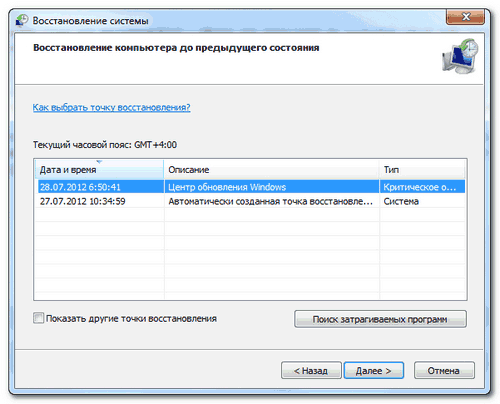
თქვენ უნდა მოემზადოთ იმ ფაქტისთვის, რომ ადრე დაინსტალირებული პროგრამები ადრეული კონფიგურაციის შეცვლის შემდეგ გაქრება და ისინი ხელახლა უნდა მოხდეს. იხილეთ რომელი დაინსტალირებული პროგრამები დაბრუნების შემდეგ შეგიძლიათ დაკარგოთ დაზარალებული პროგრამების საძიებო ღილაკზე დაჭერით.
სისტემის აღდგენა გამოსახულებისგან
ყოველთვის არ არის ინსტალაციის დისკის გამოყენებით სისტემა კვლავ ფუნქციონალური. ამ შემთხვევაში, აღდგენის დისკის სტანდარტული საშუალებები გვთავაზობს Windows 7 სურათის გამოყენებას, რომლის შექმნა თავად მომხმარებლის ამოცანაა:
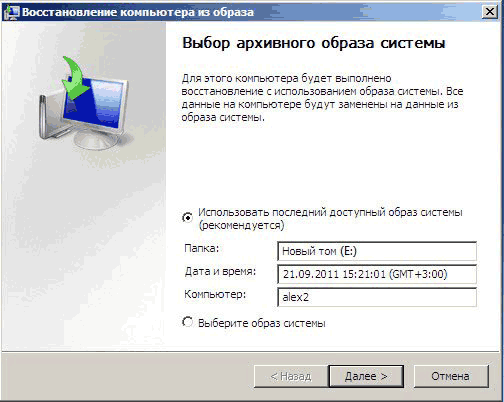
თქვენ თვითონ შეგიძლიათ აირჩიოთ სურათი, რისთვისაც შეარჩიეთ ძალიან ბოლო ელემენტი შერჩევის ფანჯარაში.
თუ არ ხართ კმაყოფილი აღდგენის ხელსაწყოების ნაკრები, რომელსაც სტანდარტული Windows 7 ჩატვირთვის დისკი ითვალისწინებს, შეგიძლიათ სხვა კომუნალური პროგრამებიც მართოთ.
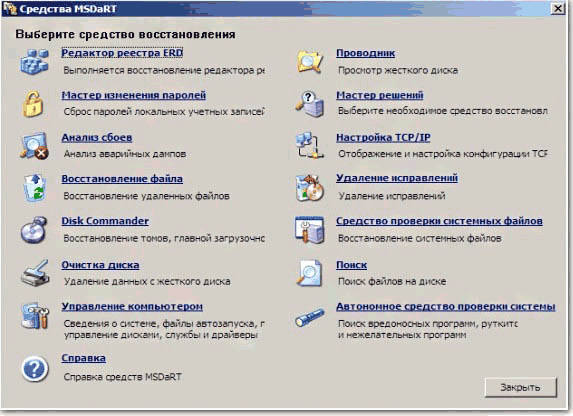 მაგალითად კარგი ნაკრები ამ OS- ს აღდგენის ინსტრუმენტები გთავაზობთ პროგრამას MSDaRT 6.5.
მაგალითად კარგი ნაკრები ამ OS- ს აღდგენის ინსტრუმენტები გთავაზობთ პროგრამას MSDaRT 6.5.
სამაშველო Windows 10-ის აღდგენის დისკის შექმნის რეგულარული შესაძლებლობა მემკვიდრეობით იქნა შვიდიდან. ისინი ქმნიან ასეთ დისკს იმ შემთხვევაში, თუ OS ექმნება სირთულეებს, რომლებიც ხელს უშლის დატვირთვას და შეიცავს ისეთ ინსტრუმენტებს, როგორიცაა:
- ავტომატურად გადაჭრის პრობლემები სისტემის ჩატვირთვაში;
- აღადგინეთ ადრე შექმნილი სურათი (სარეზერვო);
- დააბრუნეთ OS დაბრუნების წერტილში.
როგორ შევქმნათ სამაშველო დისკი რეგულარულად windows ინსტრუმენტები 10 და როგორ უნდა გამოვიყენოთ იგი პრაქტიკაში სისტემის ჩატვირთვაში პრობლემების შემთხვევაში? ამ საკითხებს დეტალურად ქვემოთ განვიხილავთ.
როდის არის საჭირო აღდგენის დისკი?
აღდგენის დისკი შეიძლება შეიქმნას მხოლოდ კომპიუტერული მოწყობილობებისთვის, რომლებსაც აქვთ CD / DVD დისკი მათ შეკრებაში. განსხვავებით bootable media რეაგირების პროგრამით მესამე მხარის დეველოპერებისაგან, რომელთა უმეტესობა ითვალისწინებს USB Flash დისკზე ჩაწერას, გადაუდებელი დისკის ჩაწერა შესაძლებელია მხოლოდ CD / DVD დისკზე. ეს არანაირად არ არის დარღვეული მოწყობილობის მფლობელების შესაძლებლობებზე CD / DVD დისკის გარეშე. ფაქტია, რომ აღდგენის დისკი არ არის Windows– ის რეანიმაციის სტანდარტული მახასიათებლების წვდომის ერთადერთი საშუალება. თქვენ შეგიძლიათ მოხვდეთ სისტემის აღდგენის გარემოში Windows 10 – ის ინსტალაციის დისკის გამოყენებით, რომელიც ასევე შეიძლება შეიქმნას ფლეშ დისკის გამოყენებით.
მიმდინარე ინსტალაციის გადაკეთება მისი ინსტალაციის დისკის საშუალებით არ საჭიროებს ფინანსურ ხარჯებს. Microsoft– ის ვებსაიტზე Windows 10 – ის განაწილების ნაკრები უფასოა. მას გააჩნია მედია შექმნის ინსტრუმენტი და თქვენ უნდა გადმოწეროთ და გაუშვათ.
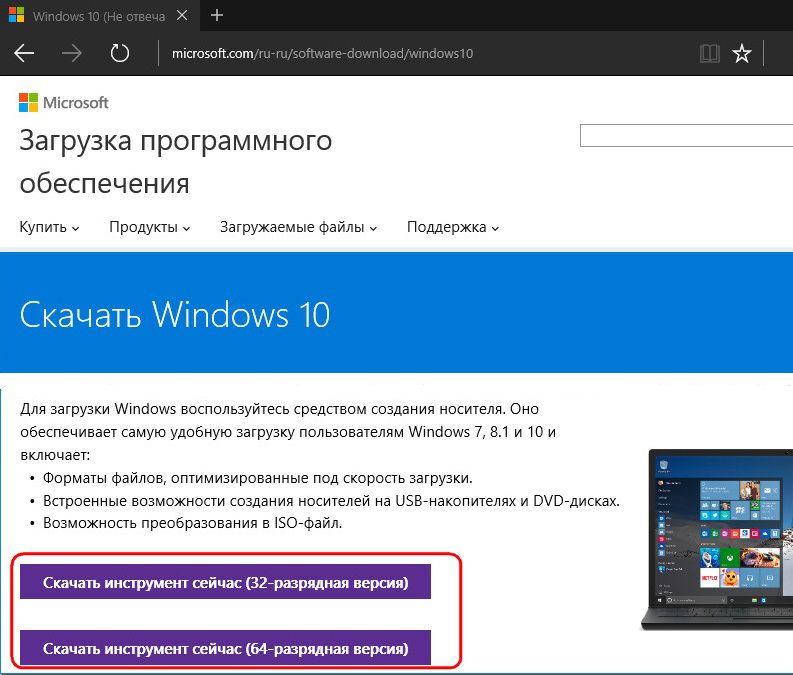
კომუნალური პროგრამა ერთ პროცესში და ვინდოუსის განაწილება 10 გადმოწერეთ, შემდეგ კი შექმენით bootable USB flash drive. თუ სისტემის ჩატვირთვისას პრობლემები შეგექმნათ, თქვენ უნდა გამოიყენოთ USB ფლეშ დრაივიდან და ახალი OS- ის ინსტალაციის დაწყებისას ქვემოთ მოყვანილ ეკრანის ეკრანზე ნაჩვენები ელემენტი შეარჩიოთ. ინსტრუმენტთა წვდომას პროდუქტის გასაღები არ საჭიროებს.
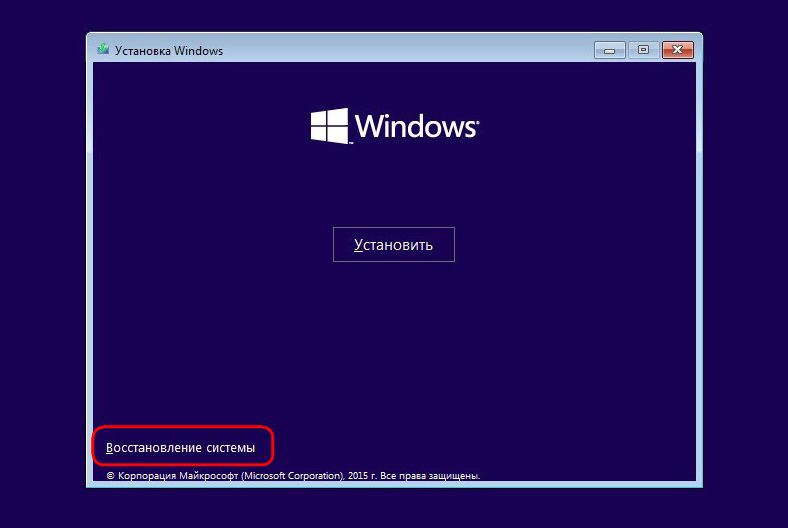
როგორც ხედავთ, სასწრაფო დახმარების დისკი ძნელად საჭირო ინსტრუმენტია. ამასთან, მისი ყოფნა მისასალმებელია, თუ სახლში სხვა კომპიუტერი არ არის, რომელთანაც სწრაფად შექმენით bootable USB flash drive სამონტაჟო ფაილები სისტემა
Windows- ის აღდგენისთვის ემზადება
აღდგენის აღდგენის დისკი იქმნება Windows- ის 10. სპეციფიკური სიმძლავრისთვის. ამ შემთხვევაში, უნივერსალური წესი ვრცელდება, რაც შეეხება სისტემის შიგნით დამონტაჟებულ პროგრამებს - 32 ბიტიანი სიმძლავრე შესაფერისია როგორც 32 ბიტიანი, ასევე 64 ბიტიანი Windows 10. ხოლო 64-ბიტიანი გადაუდებელი დისკი სასარგებლოა მხოლოდ 64-ბიტიანი ვერსიის შემთხვევაში.
გადაუდებელი დისკიდან მცირე გამოყენება იქნება, თუ დაბრუნების წერტილი წინასწარ არ არის შექმნილი თავად OS- ში, ან თუ სისტემის სურათი არ არის მომზადებული ( სარეზერვო).
აღდგენის დისკის შექმნა
გადაუდებელი აღდგენის დისკი სტანდარტული ფაილების ნაწილია OS ფაილების სარეზერვო ასლისთვის. ეს ფუნქციონალური განლაგებულია მართვის პანელის ერთ – ერთ განყოფილებაში. განყოფილებამდე სარეზერვო შეგიძლიათ მიიღოთ არა კონტროლის პანელის გარშემო მოხეტიალე, არამედ მარტივი გზით - ინტრასისტემური ძიების გამოყენებით. Windows 10 – ში ძიების ღილაკი პირდაპირ დავალების პანელშია განთავსებული, ამიტომ ცოდვაა არ გამოიყენოთ ეს მოხერხებულობა.
ჩვენ ჩაწერეთ საძიებო ველში სასურველი განყოფილების ძირითადი მოთხოვნა და პირდაპირ მივიღებთ სისტემის სარეზერვო პარამეტრებს.
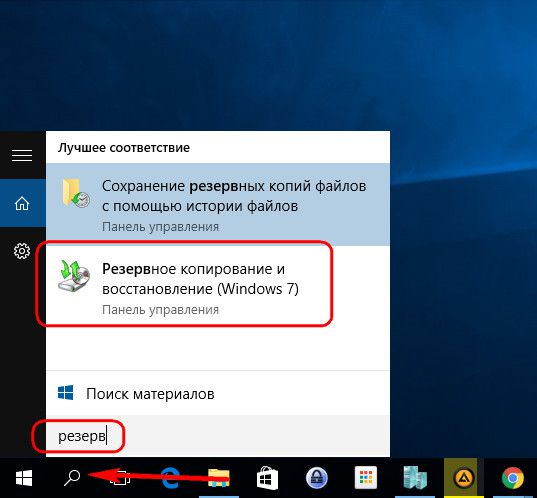
დააჭირეთ ღილაკს "შექმენით სისტემის სურათი." ჩამოშლის სიაში აირჩიეთ CD / DVD დისკი, თუ რამდენიმეა. შემდეგი, დააჭირეთ ღილაკს "შექმნა დისკი".
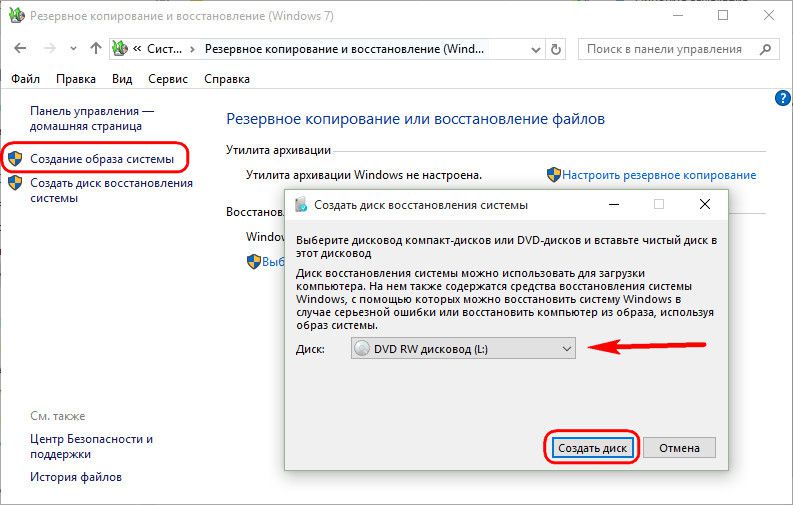
ჩვენ ვნახავთ შეტყობინებას, სადაც, კერძოდ, ის ამბობს OS- ის სიღრმეში.
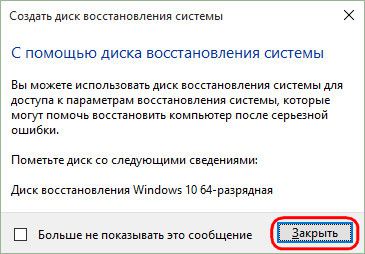
შექმნა დასრულდა.
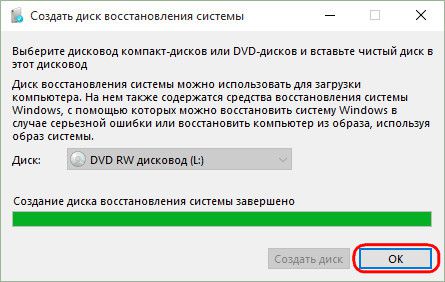
Windows 10 – ის აღდგენის დისკი შესაფერისია კომპიუტერულ მოწყობილობებზე, რომელიც დაფუძნებულია ან BIOS– ის რეგულარულ firmware ან UEFI BIOS– ით.
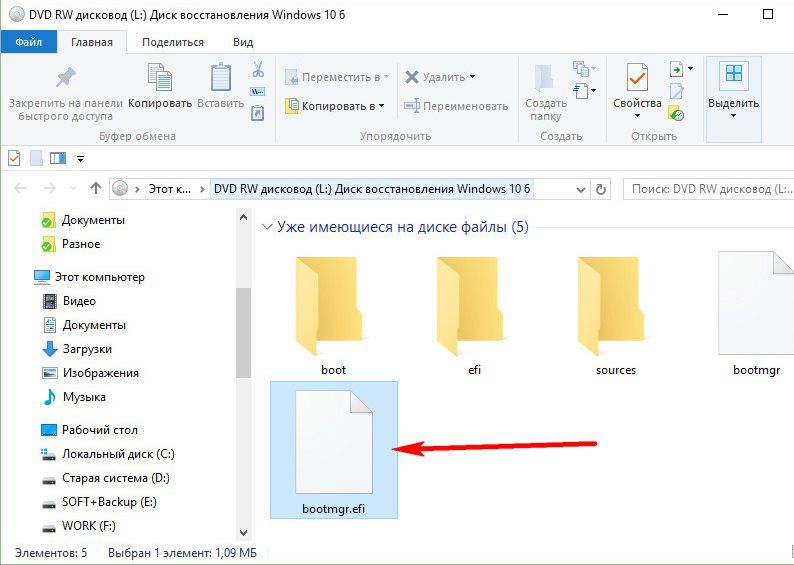
ახლა გადაუდებელი დისკი შეიძლება განთავსდეს სადმე იზოლირებულ ადგილას. მისი შემდგომი ბედია სისტემის კრიტიკული გაუმართაობის დალოდება.
Boot საწყისი სამაშველო დისკი
დავუშვათ, Windows 10 არ ჩატვირთვისას. დრო მოვიდა გამოსაყენებლად სასწრაფო დახმარების ობიექტები. ჩვენ ამოიღეთ აღდგენის დისკი და დავაყენეთ BIOS ჩატვირთვა CD / DVD დისკიდან. დაადასტურეთ ნებისმიერი კლავიშზე დაჭერით, რომ აიღოთ მოწყობილობა CD / DVD– დან.
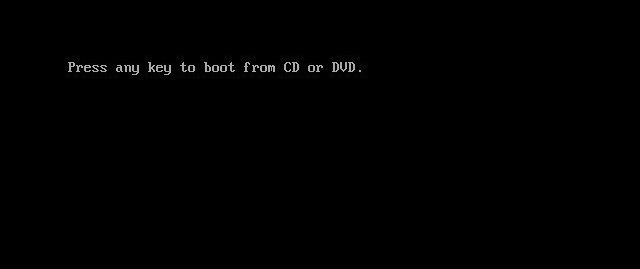
ინტერფეისი რუსულენოვანია, მაგრამ შეგიძლიათ აირჩიოთ კლავიატურაზე ნებისმიერი სხვა განლაგება. ჩვენს შემთხვევაში, ჩვენ უბრალოდ ვადასტურებთ რუსული.
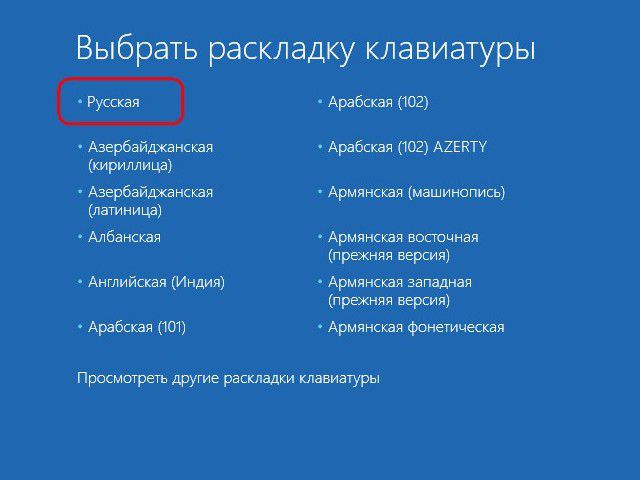
მოქმედების არჩევანი არის "დიაგნოსტიკის" განყოფილება.
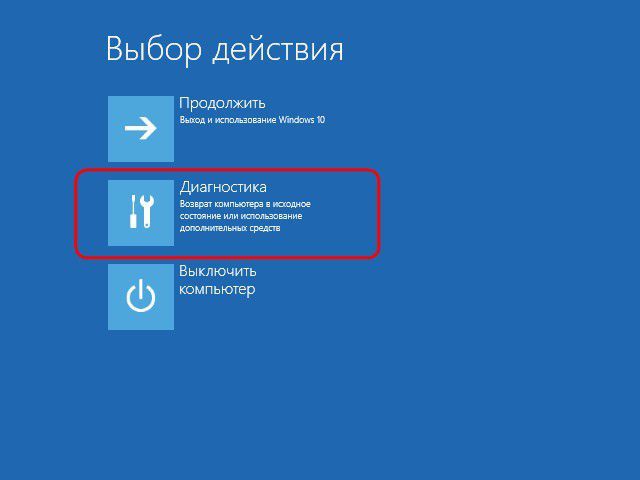
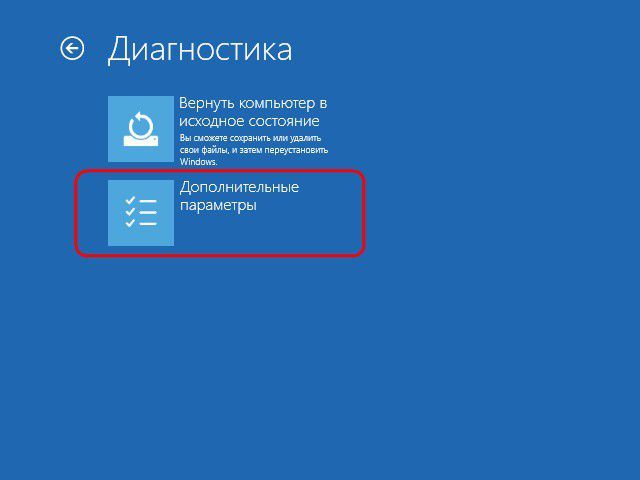
შემდეგ ფანჯარაში ჩვენ ვნახავთ Windows 10 – ის რეანიმაცირების ყველა შესაძლო ინსტრუმენტს.
Boot აღდგენა
Unbootable Windows 10– ით პრობლემის გადასაჭრელად, პირველ რიგში, შეგიძლიათ იპოვოთ გზა გაშვების პრობლემების გადასაჭრელად. ეს არის ავტომატური პრობლემების მოგვარების რეჟიმი, რომელიც ხელს უშლის OS- ს დაწყებას.
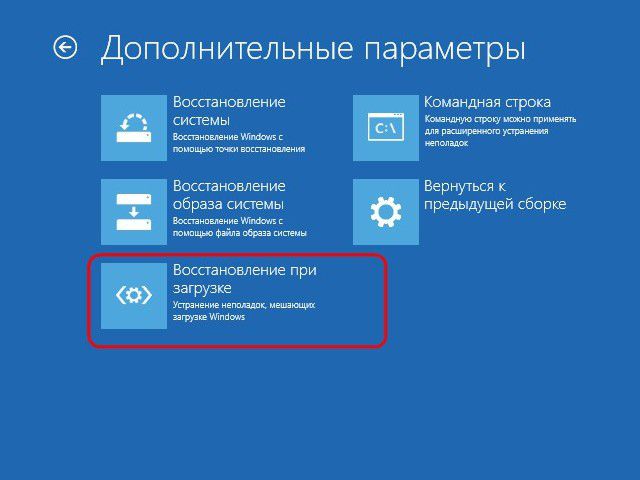
ამ ინსტრუმენტზე დიდი იმედი არ უნდა გქონდეთ. როგორც სისტემური ინსტრუმენტები ავტომატური პრობლემების გადასაჭრელად, არ უნდა გამოიყენოთ დიდი მნიშვნელობა ენიჭება პრობლემების თავიდან აცილების ინსტრუმენტს. კომპიუტერის მოკლე დიაგნოზის შემდეგ, უმეტეს შემთხვევაში, გამოცხადდება პრობლემის მოგვარების უუნარობა.
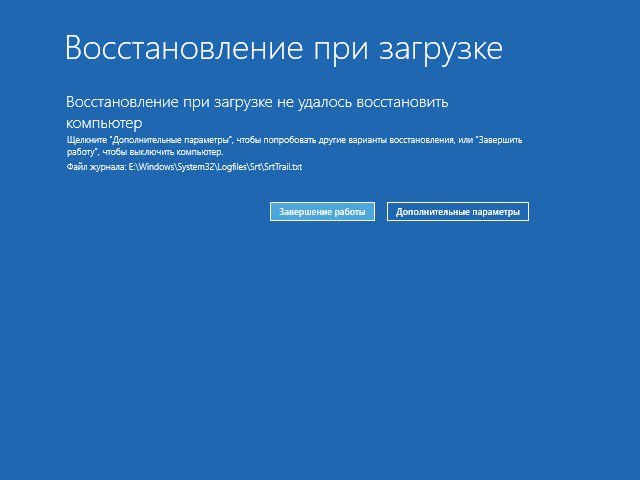
აღდგენის წერტილში დაბრუნება
დაბრუნების წერტილი არის ყველაზე მოსახერხებელი ინსტრუმენტები, რომლის საშუალებითაც შეგიძლიათ სისტემის დაბრუნება მომხმარებლისთვის ყველაზე მისაღები მდგომარეობაში მინიმალური დანაკარგი მონაცემები. ბუნებრივია, აუცილებელია, რომ უკან დაბრუნების წერტილები პერიოდულად იქმნება - მომხმარებლის ხელით, ან ავტომატურად (დავალების გრაფიკის გამოყენებით). დაბრუნების წერტილის შექმნის პროცესს გაცილებით ნაკლები დრო სჭირდება, ვიდრე სისტემის გამოსახულების შექმნის პროცესს (სარეზერვო). და PC- ზე ადგილი დაზოგავს უკუქცევის წერტილს. თუმცა, დაბრუნების წერტილი უფრო დაუცველია, ვიდრე სარეზერვო ასლი, რომლის შენახვა შესაძლებელია ალტერნატიულ მყარ დისკზე და ძალიან გამოსადეგი იქნება, თუ მთავარი დისკი არ გამოდგება.
სისტემასთან დაკავშირებული სერიოზული პრობლემების ფონზე, OS- ს ადრეულ მდგომარეობაში დაბრუნება, გადაუდებელი დისკიდან ჩატვირთვა, დამატებითი პარამეტრების გავლა გაიარეთ და შეარჩიეთ პირველი ვარიანტი.
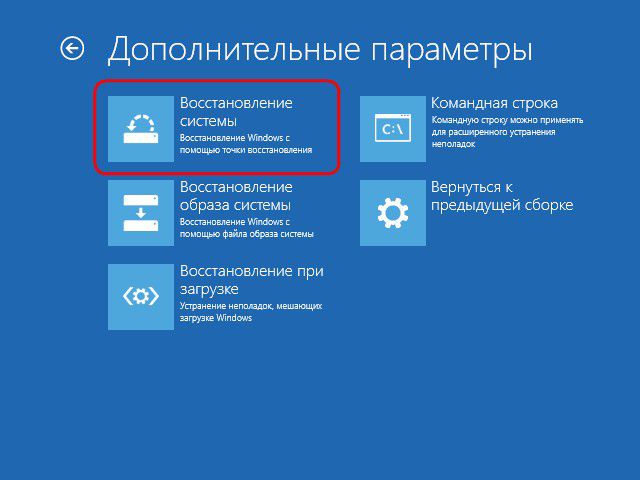
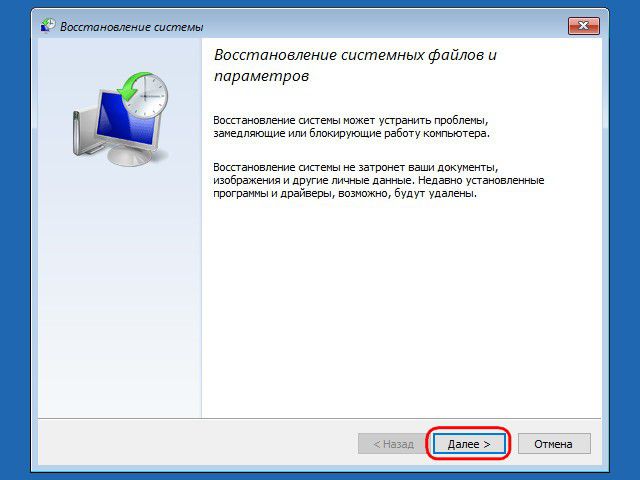
აირჩიეთ არსებული დაბრუნების წერტილი არსებულიდან. მათი ყველაზე სრული სია ხელმისაწვდომი იქნება სხვა წერტილების გამოსახვის პარამეტრის დაყენების შემდეგ. დააჭირეთ "შემდეგი"
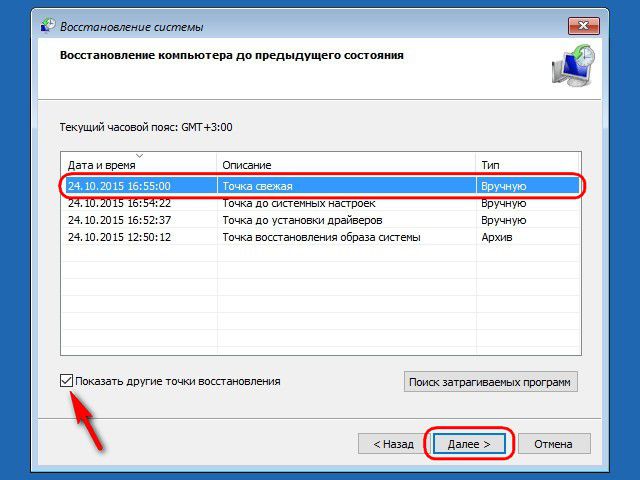
დააჭირეთ "დასრულება" დაბრუნების დადასტურების ფანჯარაში.
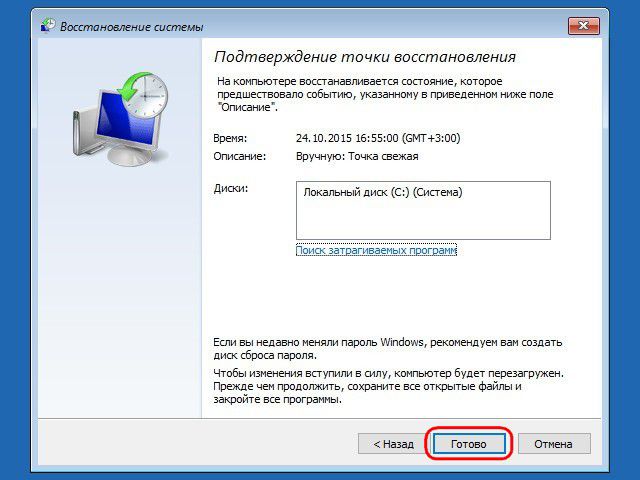
ჩვენ კიდევ ვადასტურებთ ამ პროცესის დაწყებას.
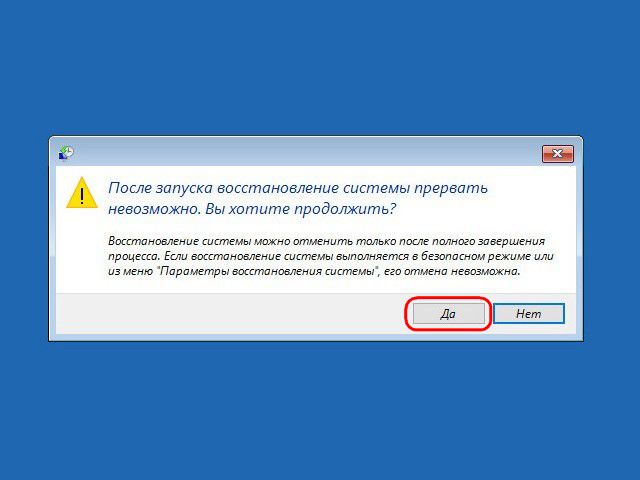
სისტემის დაბრუნების დასრულების შემდეგ, კომპიუტერი უნდა გადატვირთოთ. გადატვირთვის შემდეგ, ჩვენ სისტემას ვპოულობთ ზუსტად იმ მდგომარეობაში, რომელშიც ის იყო შექმნის დროს, როდესაც დაბრუნების წერტილი შეიქმნა.
სისტემის სურათის აღდგენა
თუ იგი ადრე შეიქმნა სტანდარტული სარეზერვო ფუნქციონირების გამოყენებით, და OS მოულოდნელად შეჩერდა დატვირთვა, მაშინ დროა გამოვიყენოთ ეს სურათი აღდგენის დისკიდან ჩატვირთვით. როგორც ზემოთ აღინიშნა, დამატებითი პარამეტრების მენიუ, შესაბამისად, ჩვენ ვირჩევთ მეორე ვარიანტს.
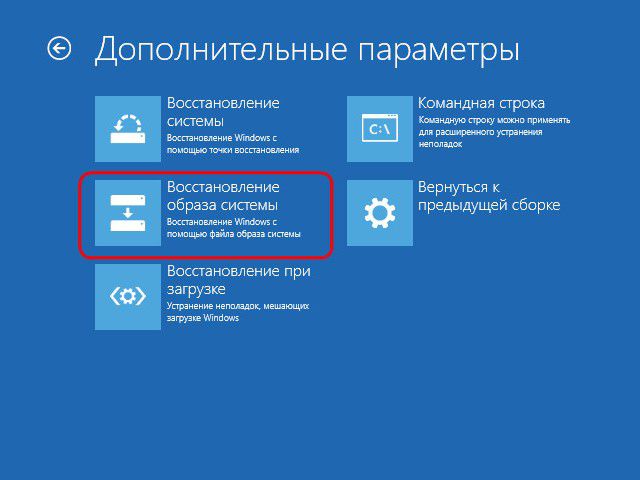
ჩვენ სისტემის მიერ ნაპოვნი ნაგულისხმევი სურათი ვტოვებთ ან პირველ ფანჯარაში შესაბამისი ვარიანტის გამოყენებით ვარჩევთ მეორეს. დააჭირეთ "შემდეგი"
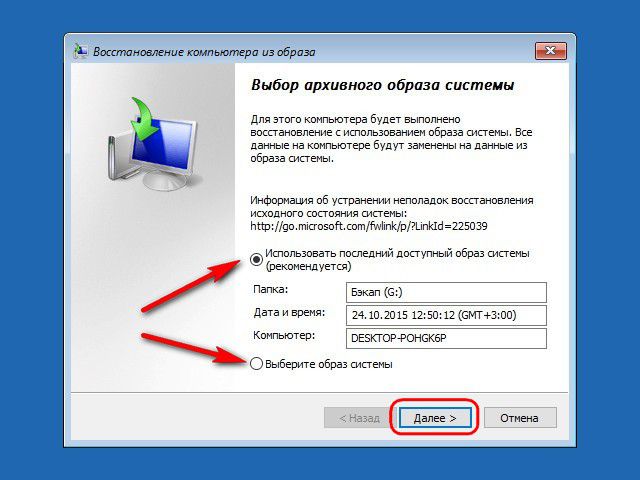
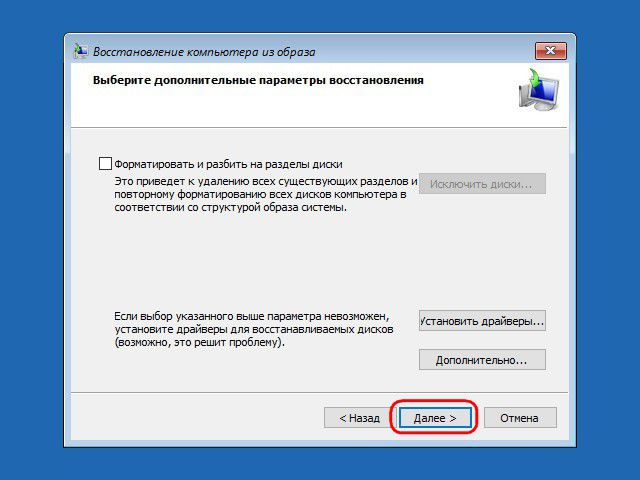
დააჭირეთ დასრულება.
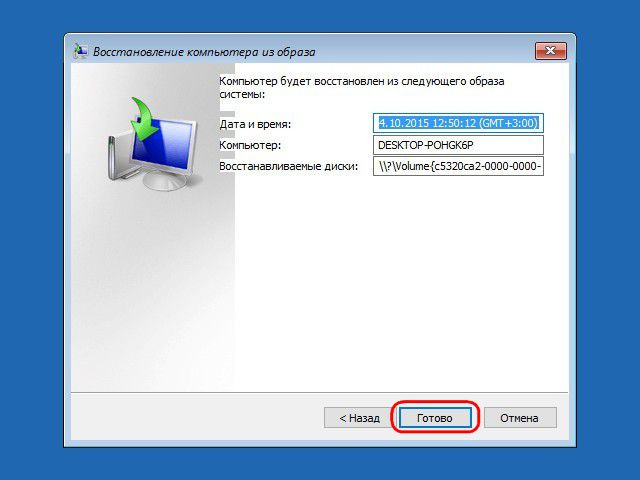
დაადასტურეთ გადაწყვეტილება ღილაკით "დიახ".

როგორც დაბრუნების წერტილს, სისტემა დაუბრუნდება იმ მდგომარეობას, რომელიც მას გამოსახულების შექმნის დროს ჰქონდა.
აღმოფხვრას წარმოშობა windows- ის მუშაობა პრობლემების გამო, ჩვეულებრივ, საკმარისია გადახვიდეთ წინა აღდგენის წერტილში, პანელის განყოფილებაში გადასვლის გზით "აღდგენა." უარესი, თუ სისტემა ისეთი დაზიანებულია, რომ იგი უარს ამბობს უარს. ასეთ შემთხვევებში, კარგი იქნება გამოსადეგი აღდგენის დისკის დახმარება. მისი გამოყენება, როგორც წესი, შემოიფარგლება სამი სცენარით: ჩატვირთვისას ინფორმაციის აღდგენა, სრული ფანჯრების აღდგენა ადრე შექმნილი სურათიდან და სისტემის დაბრუნების წერტილში დაბრუნებას. თქვენ შეგიძლიათ შექმნათ ასეთი დისკი თავად Windows- ის ხელსაწყოების გამოყენებით, რაც ჩვენ ზუსტად გავაკეთებთ.
Windows 10 – ში ინსტრუმენტის წვდომის უმარტივესი გზაა ამოცანის პანელის ძიებისას საძიებო ველში შეკითხვის მართვა "სარეზერვო".
სარეზერვო კომუნალური ფანჯრის მარცხენა ნაწილში ნახავთ ორ ბმულს - "სისტემის სურათის შექმნა" და "შექმენით სისტემის აღდგენის დისკი."
ჩვენ მტკიცედ გირჩევთ, რომ შექმნათ თქვენი Windows- ის სრული სარეზერვო საშუალება, რადგან წინააღმდეგ შემთხვევაში გადაუდებელი დისკისთვის მცირედი სარგებლობა იქნება. ასევე დარწმუნდით, რომ სისტემა ავტომატურად ქმნის აღდგენის წერტილებს. სისტემის სრული სურათის შექმნისას რთული არაფერია; პროცედურა ხორციელდება ოსტატის გამოყენებით და შედგება სამი ნაბიჯისგან, ნაგულისხმევი პარამეტრებით.
აღდგენის დისკის შექმნა ისეთივე ადვილია. სამწუხაროდ, ფაილების წერა შესაძლებელია მხოლოდ პირდაპირ CD / DVD მედიაზე, ასე რომ, უნივერსალური ISO სურათის შექმნა ვერ მოხდება. ამის პლიუსი ის არის, რომ შექმნილი გადაუდებელი დისკი თანაბრად კარგად ერგება კომპიუტერების აღდგენას.
გადაუდებელი დისკის პრაქტიკული გამოყენება
ახლა წარმოიდგინეთ, რომ ჩვენს ვინდოზმა მოულოდნელად შეწყვიტა დატვირთვა. პირველი რაც თქვენ შეგიძლიათ გააკეთოთ, სცადეთ აღდგენის ჩატარება ჩატვირთვისას. შექმენით გადაუდებელი დისკიდან აირჩიეთ ინტერფეისის ენა
დამატებითი პარამეტრები
აღდგენა ჩატვირთვისას.
მართალია, თქვენ ნამდვილად არ უნდა დაეყრდნოთ ამ ავტომატიზებულ ხელსაწყოს - სავარაუდოდ, მისი განვითარების შემდეგ თქვენ მიიღებთ შეტყობინებას პრობლემის გადაჭრის შეუძლებლობის შესახებ.
სისტემური დაბრუნების წერტილები უფრო ეფექტური საშუალებაა, მაგრამ ისინი ნაკლოვანებების გარეშე არ არიან. ისინი საშუალებას გაძლევთ აღადგინოთ მონაცემთა მხოლოდ ნაწილი, გარდა ამისა, დაბრუნების წერტილები თავად არ შეიძლება იყოს ხელმისაწვდომი, თუ დანაყოფი ან დისკი, რომელზედაც ისინი ინახება, დაზიანებულია. სარეაბილიტაციო დისკის გამოყენებით ჩამორთმევის წერტილებიდან აღდგენის კომუნალური წვდომისათვის, გაიარეთ ბილიკი დიაგნოსტიკა → მოწინავე პარამეტრები → სისტემის აღდგენა
და ოსტატის ფანჯარაში, რომელიც იხსნება, აირჩიეთ სასურველი წერტილი.
თუ ეს Windows- ის აღდგენას არ შეუწყობს ხელს, სხვა არაფერია გასაკეთებელი სრული აღდგენა გამოსახულებისგან, თუ, რა თქმა უნდა, წინასწარ არ შექმენით.
მიჰყევით გზას დიაგნოსტიკა → მოწინავე პარამეტრები → სისტემის სურათის აღდგენა და ოსტატის ფანჯარაში ვტოვებთ ნაგულისხმევი სარეზერვო არქივს (უახლეს) ან ხელით მივუთითებთ გამოსახულების გზას.
ნაგულისხმევი პარამეტრების აღდგენა, დააჭირეთ "შემდეგი"
და დაადასტურეთ ფაილების ჩანაცვლება სურათის მონაცემებით.
შედეგად, სისტემის დანაყოფი მთლიანად გადაწერილი იქნება, ხოლო სისტემა უსაფრთხოდ აღდგება იმ მდგომარეობაში, რომელშიც ის იყო გამოსახულების შექმნის დროს.
ეს ყველაფერია. მადლობა სტატიის წაკითხვისთვის. იმედი მაქვს, რომ ის სასარგებლო იყო თქვენთვის.




